win10怎么取消开机密码?很多朋友在升级win10系统的时候会被要求添加开机密码,但是添加之后觉得很麻烦,想取消掉又不知道怎么操作,下面小编教你win10怎么取消开机密码.
win10系统设置了开机密码之后怎么取消?很多朋友最近将电脑升级到win10系统 , 但是发现电脑有了开机密码 , 想取消不知道怎么操作 , 下面小编带来教程 , 教你如何取消win10开机密码 。
下面是关于电脑取消开机密码的步骤:
1、打开win10系统的电脑 , 进入系统桌面我们找到左下角的“开始菜单”并右键点击 , 接着点击“运行”选项 。

文章插图
2、弹出的运行窗口里面 , 输入Control Userpasswords2 , 然后回车确定即可 。
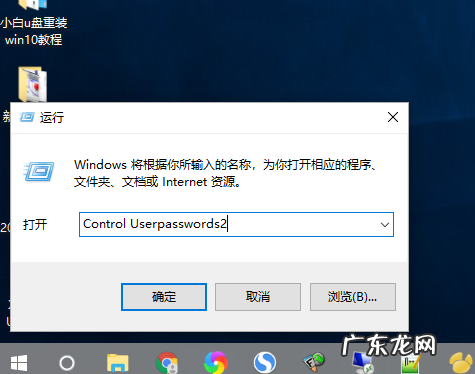
文章插图
【按shift跳过win10密码 win10怎么取消开机密码】3、出现用户账户设置的界面 , 我们把“要使用本计算机 , 用户必须输入用户名和密码”前面的勾选取消 , 接着点击确定完成操作 。
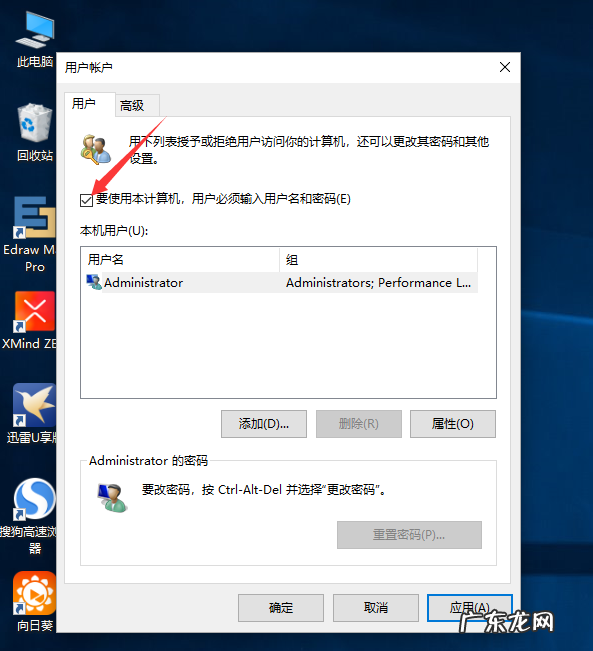
文章插图
4、然后我们输入开机密码两边后点击确定 , 下次重启电脑就没有开机密码了 。

文章插图
以上就是win10取消开机密码的教程 , 如果你的电脑是win10而且需要开机密码 , 可以参考以上教程操作 。
- 怎样跳过电脑开机密码 win10开机密码怎么取消详细图文教程
- win10按f8进不了高级选项 win10安全模式如何进入
- win10开机按什么键一键还原 win10怎么还原系统
- win10没有蓝牙怎么办 win10没有打开蓝牙按钮要怎么解决
- 家乡的银杏树按春夏秋冬 银杏树春夏秋冬的特征
- 抖音买东西如何退 如何在抖音上买东西按q1
- 描写夏天怎么写 描写夏天怎么写
- 淘宝新店新品刷单计划表怎么做?按照这三点来
- 华硕主板进bios按什么键 图文分享win10华硕主板怎么进入bios教程
- 电脑一键粘贴怎么按 win10网络一键修复工具使用方法
特别声明:本站内容均来自网友提供或互联网,仅供参考,请勿用于商业和其他非法用途。如果侵犯了您的权益请与我们联系,我们将在24小时内删除。
